Comment désactiver lécran tactile sur un Chromebook

https://www.youtube.com/watch?v=13ei1TYS8uk Les Chromebooks sont des appareils géniaux, si vous n'avez pas besoin d'un ordinateur portable capable de gérer des programmes exigeants. Si tu es dans
L'éditeur de stratégie de groupe local (gpedit.msc) est un outil Windows utilisé par les administrateurs pour modifier les stratégies de groupe. La stratégie de groupe est utilisée par les administrateurs de domaine Windows pour modifier les stratégies Windows pour tout ou un PC particulier sur le domaine. Avec l'aide de gpedit.msc, vous pouvez facilement contrôler quelle application peut s'exécuter par laquelle les utilisateurs peuvent verrouiller certaines fonctionnalités pour des utilisateurs particuliers, restreindre l'accès à des dossiers spécifiques, modifier l'interface utilisateur Windows et la liste continue.
En outre, il existe une différence entre la stratégie de groupe locale et la stratégie de groupe. Si votre PC ne fait partie d'aucun domaine, le fichier gpedit.msc peut être utilisé pour modifier les stratégies qui s'appliquent sur le PC particulier et dans ce cas, il s'appelle Stratégie de groupe locale. Mais si le PC est sous un domaine, l'administrateur du domaine peut modifier les politiques pour un PC particulier ou tous les PC sous ledit domaine et dans ce cas, cela s'appelle Group Policy.
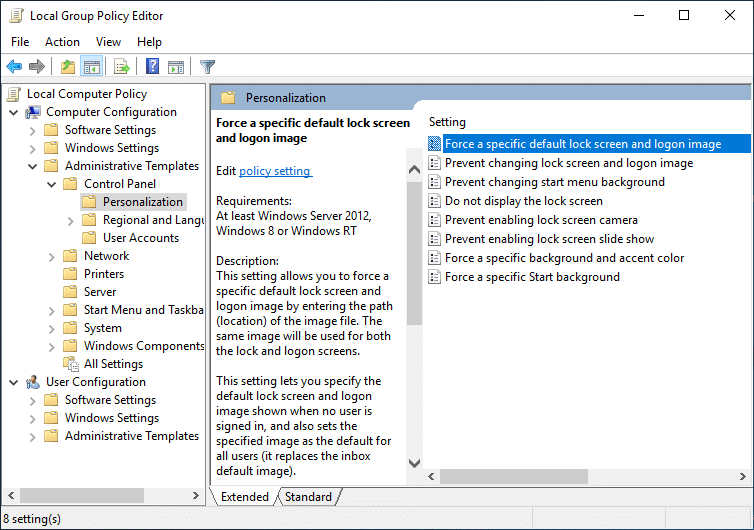
Maintenant, l'éditeur de stratégie de groupe est également appelé gpedit.msc, comme vous l'avez peut-être remarqué ci-dessus, mais c'est parce que le nom de fichier de l'éditeur de stratégie de groupe est gpedit.msc. Mais malheureusement, la stratégie de groupe n'est pas disponible pour les utilisateurs de Windows 10 Home Edition, et elle n'est disponible que pour Windows 10 Pro, Education ou Enterprise Edition. Ne pas avoir gpedit.msc sur Windows 10 est un énorme inconvénient, mais ne vous inquiétez pas. Dans cet article, vous trouverez un moyen d'activer ou d' installer facilement l'éditeur de stratégie de groupe (gpedit.msc) sur Windows 10 Home Edition.
Pour les utilisateurs de Windows 10 Home Edition, ils doivent apporter des modifications via l'éditeur de registre, ce qui est une tâche assez difficile pour un utilisateur novice. Et tout mauvais clic peut endommager gravement vos fichiers système et vous empêcher d'accéder à votre propre PC. Alors, sans perdre de temps, voyons comment installer l'éditeur de stratégie de groupe sur Windows 10 Home à l'aide du didacticiel ci-dessous.
Contenu
Installer l'éditeur de stratégie de groupe (gpedit.msc) sur Windows 10 Home Edition
Assurez-vous de créer un point de restauration au cas où quelque chose se passerait mal.
Tout d'abord, vérifiez si l'éditeur de stratégie de groupe est installé sur votre PC ou non. Appuyez sur la touche Windows + R et cela affichera la boîte de dialogue Exécuter, tapez maintenant gpedit.msc et appuyez sur Entrée ou cliquez sur OK si vous n'avez pas installé gpedit.msc sur votre PC, vous verrez le message d'erreur suivant :

“ Windows ne peut pas trouver 'gpedit.msc'. Assurez-vous d'avoir tapé le nom correctement, puis réessayez. "
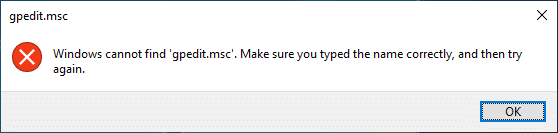
Maintenant, il est confirmé que vous n'avez pas installé l'éditeur de stratégie de groupe, alors continuons avec le didacticiel.
Méthode 1 : installer le package GPEdit dans Windows 10 Home à l'aide de DISM
1. Ouvrez l'invite de commande. L'utilisateur peut effectuer cette étape en recherchant « cmd » , puis en appuyant sur Entrée.

2. Tapez les commandes suivantes une par une et appuyez sur Entrée après chacune :
POUR %F IN ("%SystemRoot%\servicing\Packages\Microsoft-Windows-GroupPolicy-ClientTools-Package~*.mum") DO (DISM /Online /NoRestart /Add-Package:"%F") POUR %F IN ("%SystemRoot%\servicing\Packages\Microsoft-Windows-GroupPolicy-ClientExtensions-Package~*.mum") DO (DISM /Online /NoRestart /Add-Package:"%F")
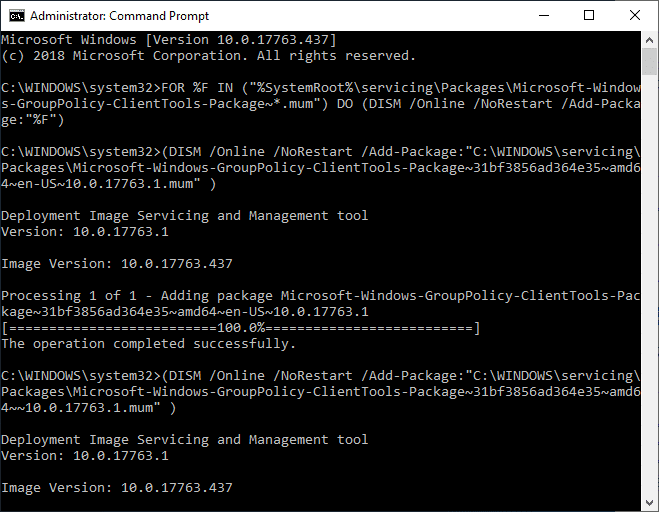
3. Attendez la fin de l'exécution de la commande, et cela installera les packages ClientTools et ClientExtensions sur Windows 10 Home.
Microsoft-Windows-GroupPolicy-ClientTools-Package~…~amd64~~….mum Microsoft-Windows-GroupPolicy-ClientTools-Package~…~amd64~en-US~….mum Microsoft-Windows-GroupPolicy-ClientExtensions-Package~… ~amd64~~….mum Microsoft-Windows-GroupPolicy-ClientExtensions-Package~…~amd64~en-US~….mum
4. Appuyez sur la touche Windows + R, puis tapez gpedit.msc et appuyez sur Entrée pour ouvrir l'éditeur de stratégie de groupe.
Remarque : aucun redémarrage n'est requis pour exécuter correctement l'éditeur de stratégie de groupe.
5. Cela lancera avec succès l'éditeur de stratégie de groupe, et cet objet de stratégie de groupe est entièrement fonctionnel et contient toutes les stratégies nécessaires disponibles dans Windows 10 Pro, Education ou Enterprise Edition.
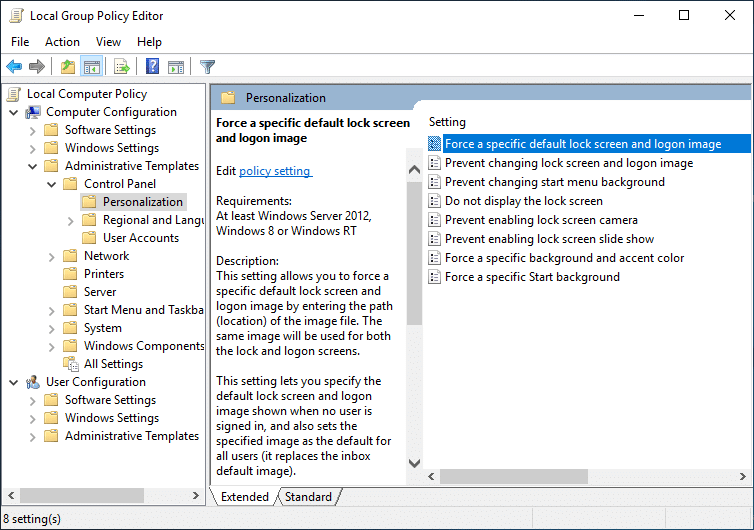
Méthode 2 : installer l'éditeur de stratégie de groupe (gpedit.msc) à l'aide d' un programme d' installation tiers
Remarque : cet article utilisera un programme d'installation ou un correctif tiers pour installer gpedit.msc sur l'édition familiale de Windows 10. Le mérite de ce fichier revient à davehc pour l'avoir publié dans Windows7forum, et l'utilisateur @jwills876 l'a publié sur DeviantArt.
1. Téléchargez l'éditeur de stratégie de groupe (gpedit.msc) à partir de ce lien .
2. Cliquez avec le bouton droit sur le fichier zip téléchargé, puis sélectionnez Extraire ici.
3. Vous verrez un Setup.exe où vous avez extrait l'archive.
4. Cliquez avec le bouton droit sur Setup.exe et sélectionnez Exécuter en tant qu'administrateur.
5. Maintenant, sans fermer le fichier d'installation, si vous avez Windows 64 bits, vous devrez suivre les étapes ci-dessous.
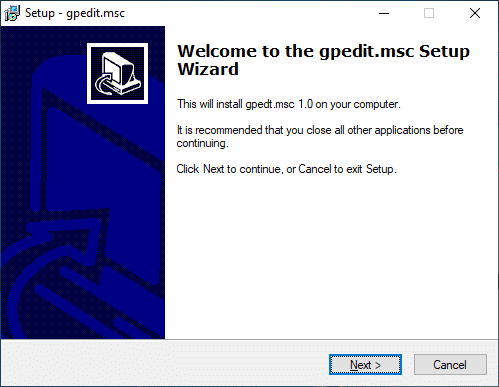
une. Ensuite, accédez au dossier C:\Windows\SysWOW64 et copiez les fichiers suivants :
GroupPolicy
GroupPolicyUsers
gpedit.msc
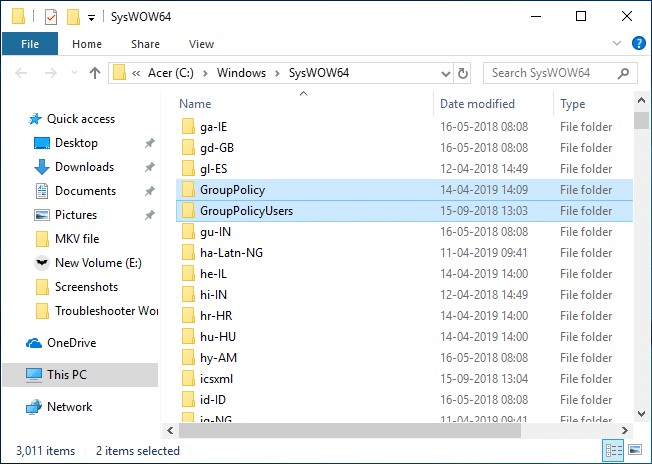
b. Maintenant, appuyez sur la touche Windows + R, puis tapez %WinDir%\System32 et appuyez sur Entrée.

c. Collez les fichiers et dossiers que vous avez copiés à l'étape 5.1 dans le dossier System32.
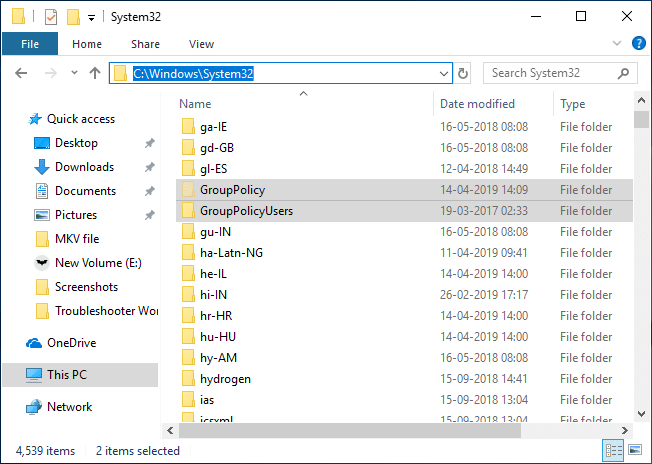
6. Continuez l'installation mais à la dernière étape, ne cliquez pas sur Terminer et ne fermez pas le programme d'installation.
7. Accédez au dossier C:\Windows\Temp\gpedit\ , puis cliquez avec le bouton droit sur x86.bat (pour les utilisateurs Windows 32 bits) ou x64.bat (pour les utilisateurs Windows 64 bits) et ouvrez-le avec le Bloc-notes.
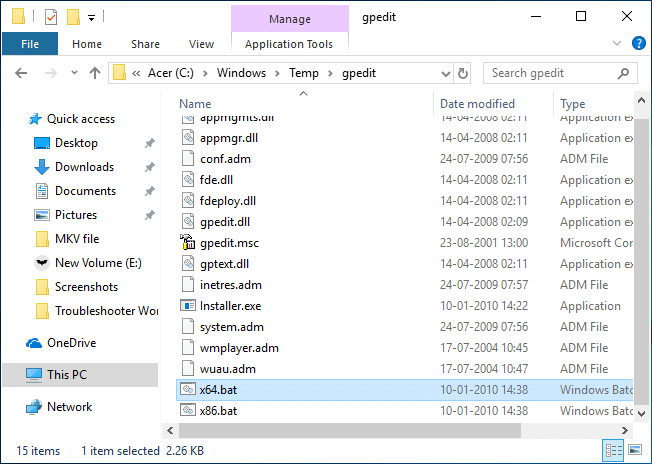
8. Dans le Bloc-notes, vous trouverez 6 lignes de chaîne contenant les éléments suivants :
%username%:f
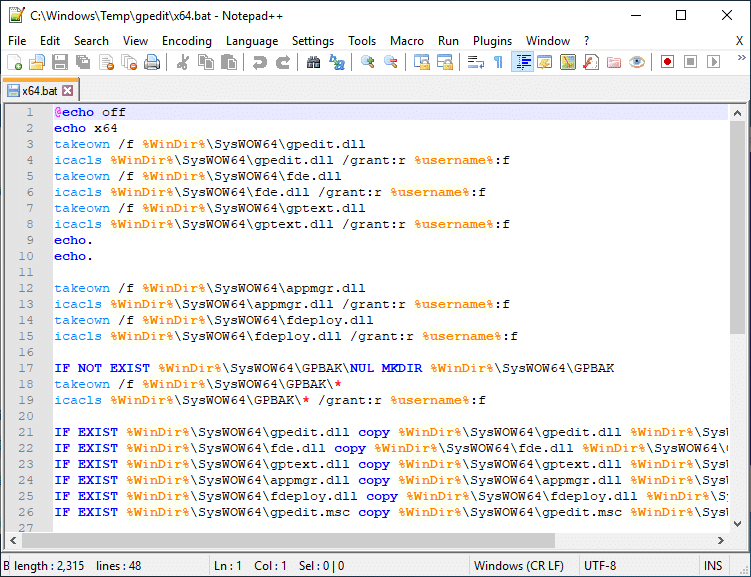
9. Vous devez remplacer %username%:f par "%username%":f (y compris les guillemets).
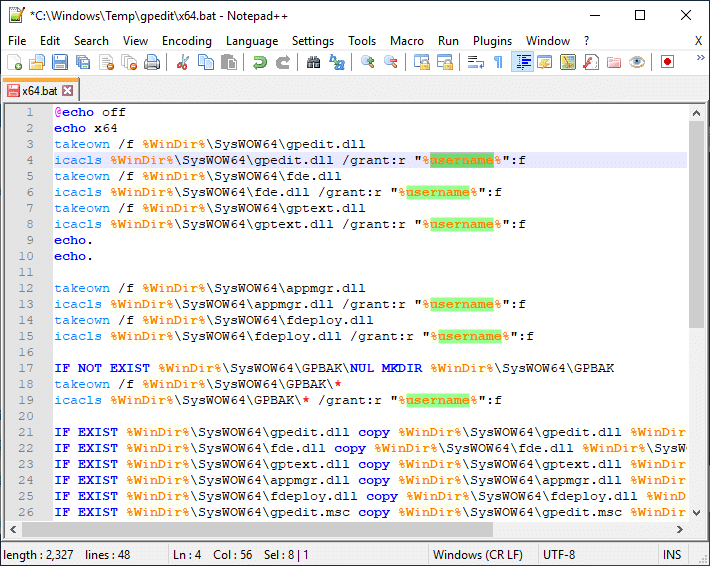
10. Une fois terminé, enregistrez le fichier et assurez-vous d' exécuter le fichier en tant qu'administrateur.
11. Enfin, cliquez sur le bouton Terminer.
Le correctif MMC n'a pas pu créer l'erreur de composant logiciel enfichable :
1. Appuyez sur la touche Windows + R, puis tapez sysdm.cpl et appuyez sur Entrée pour ouvrir les propriétés système.

2. Passez à l'onglet Avancé puis cliquez sur le bouton « Variables d'environnement » en bas.

3. Maintenant, dans la section Variables système , double-cliquez sur « Chemin ».
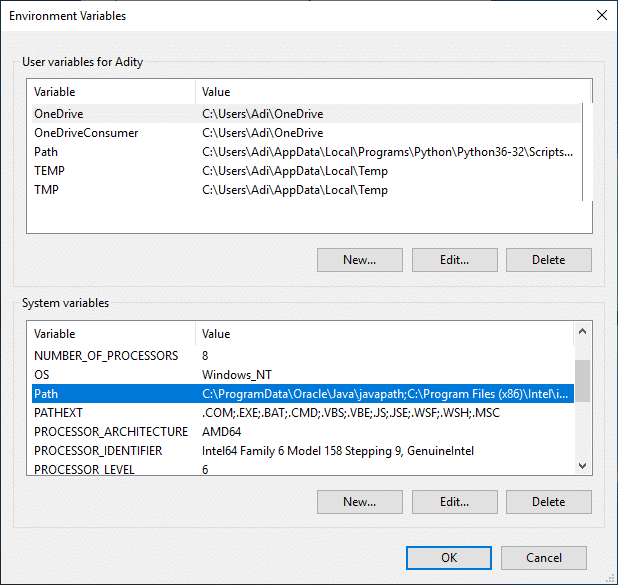
4. Dans la fenêtre Modifier la variable d'environnement , cliquez sur Nouveau.
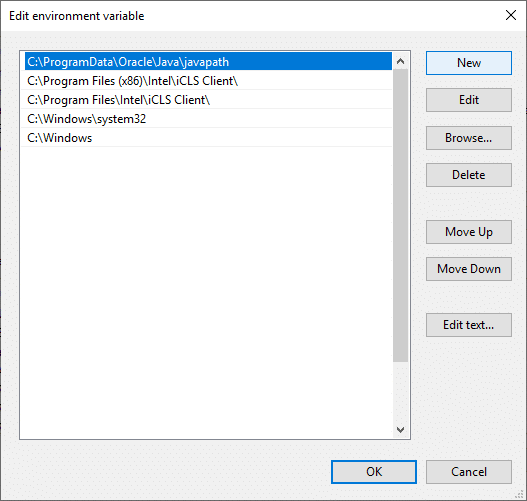
5. Tapez %SystemRoot%\System32\Wbem et appuyez sur Entrée.
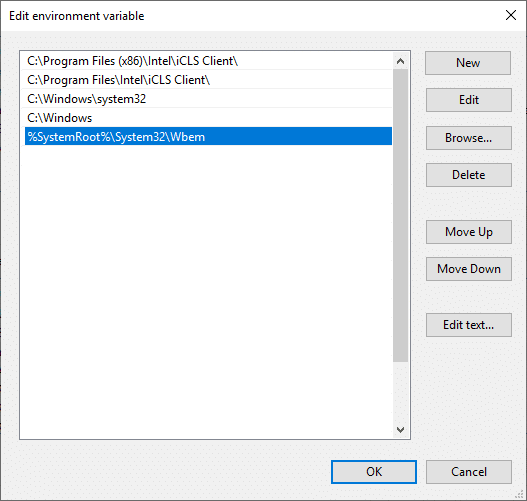
6. Cliquez sur OK, puis à nouveau sur OK.
Cela devrait corriger MMC n'a pas pu créer l'erreur de composant logiciel enfichable, mais si vous êtes toujours bloqué, suivez ce didacticiel .
Méthode 3 : Utiliser Policy Plus (outil tiers)
Si vous ne souhaitez pas utiliser l'éditeur de stratégie de groupe ou trouvez le didacticiel ci-dessus trop technique, ne vous inquiétez pas, vous pouvez facilement télécharger et installer un outil tiers appelé Policy Plus, une alternative à l'éditeur de stratégie de groupe Windows (gpedit.msc) . Vous pouvez télécharger l'utilitaire gratuitement sur GitHub . Téléchargez simplement Policy Plus et exécutez l'application car elle ne nécessite pas d'installation.
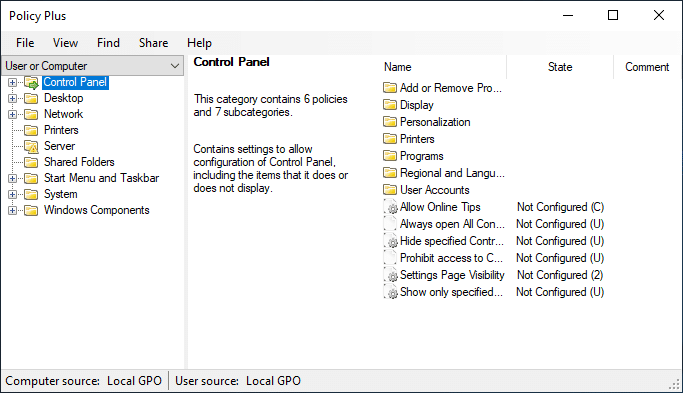
Conseillé:
Voilà, vous avez réussi à installer Group Policy Editor (gpedit.msc) sur Windows 10 Home Edition, mais si vous avez encore des questions concernant ce didacticiel, n'hésitez pas à les poser dans la section des commentaires.
https://www.youtube.com/watch?v=13ei1TYS8uk Les Chromebooks sont des appareils géniaux, si vous n'avez pas besoin d'un ordinateur portable capable de gérer des programmes exigeants. Si tu es dans
L'histoire raconte qu'en 1896, lorsque les frères Lumière montrèrent pour la première fois un train arrivant en gare de La Ciotat, le public du cinéma fut plongé dans le chaos,
Si vous voulez devenir un dasher bien rémunéré, vous ne pouvez pas simplement télécharger l'application et commencer à gagner de l'argent immédiatement. Ce n'est pas aussi simple que d'effectuer des livraisons.
J'ai harcelé mes parents pour un chiot quand j'étais enfant jusqu'à ce qu'ils cèdent et m'en offrent un pour Noël. Eh bien, un robot au moins. C'était l'Aibo de Sony. Le
Une Live Photo est constituée de quelques secondes de son et de vidéo enregistrées avant et après la prise d'une image. Ces vidéos prennent plus de place que les images fixes, ce qui consomme beaucoup
Réponse rapide : exécutez l'invite de commande en tant qu'administrateur. Tapez ce qui suit : cscript C:Program Files (x86)Microsoft OfficeOffice16OSPP.vbs /dstatus et
Vous êtes devenu chauffeur Lyft et êtes prêt à prendre la route et à gagner de l'argent. Vous attendez votre premier ramassage, mais vous ne recevez aucune demande de trajet
Que recherchez-vous dans une plateforme de réseautage social ? Voulez-vous de la sécurité, des fonctionnalités, des options de personnalisation et un moyen sécurisé d'envoyer des messages ?
Les tablettes Fire d'Amazon sont devenues parmi les appareils mobiles les plus populaires disponibles. Bien qu'Amazon ait commencé avec une tablette qui était essentiellement un
L’incursion d’Amazon dans le grand monde des appareils de streaming multimédia a généralement été bien accueillie. Le prix accessible de la Fire TV, aux côtés d'Amazon
Avez-vous déjà reçu la notification « Ce numéro de téléphone est banni » dans Telegram ? Si tel est le cas, vous vous demandez peut-être ce que cela signifie. Telegram a des restrictions
https://www.youtube.com/watch?v=isTnCfYDxs4 Les présentations PowerPoint sont monnaie courante dans de nombreux domaines de travail, et il est souvent nécessaire de combiner
Le terminal VS Code (Visual Studio Code) autorise les commandes de texte. Les résultats et la sortie peuvent être visualisés dans l'éditeur, et il prend en charge des shells comme bash,
Vous ne pouvez annuler un abonnement Paramount Plus que sur la même plateforme avec laquelle vous vous êtes abonné. Bien que la méthode la plus simple consiste à utiliser le site Web Paramount Plus, elle
Les calques dans Procreate contiennent souvent quelques objets, voire un seul. Lorsque vous devez ajuster plusieurs éléments simultanément, chacun peut se trouver sur un calque distinct.
Si vous envoyez et recevez régulièrement des e-mails mais que vous prévoyez de partir bientôt en vacances, la mise en place de réponses automatiques vous sauvera la vie.
Les projets se présentent sous de nombreuses formes et tailles. Il est donc essentiel de trouver les bons outils pour gérer efficacement les équipes. Logiciel de gestion de projet tel que
Si vous cherchez un moyen d'impliquer votre public lors d'une présentation, l'insertion de vidéos dans vos Google Slides est gagnante. Ne stresse pas si ça
Cherchez-vous des moyens d’améliorer vos processus de conception et de créer systématiquement un travail incroyable avec une livraison dans les délais ? Ensuite, vous devez tirer parti de Figma
La liste de souhaits Amazon est une fonctionnalité pratique et innovante qui permet aux utilisateurs de partager leurs souhaits Amazon avec leurs amis et leur famille. Si vous recherchez un








![Quel Amazon Fire Stick est le plus récent ? [Mai 2023] Quel Amazon Fire Stick est le plus récent ? [Mai 2023]](https://img.webtech360.com/resources6/s21/image-2835-0405082719063.jpg)









